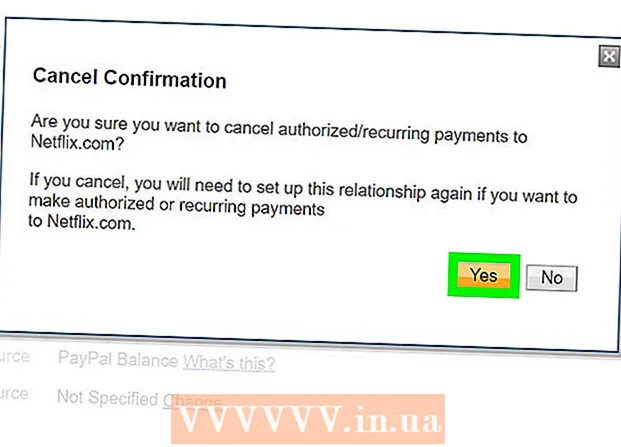Avtor:
Eugene Taylor
Datum Ustvarjanja:
15 Avgust 2021
Datum Posodobitve:
22 Junij 2024

Vsebina
- Stopati
- 1. metoda od 8: Google Chrome v računalniku
- 2. metoda od 8: Google Chrome v pametnem telefonu
- 3. metoda od 8: Firefox v računalniku
- Metoda 4 od 8: Firefox v mobilnem telefonu
- 5. metoda od 8: Microsoft Edge
- 6. metoda od 8: Internet Explorer
- 7. metoda od 8: Safari v mobilnem telefonu
- 8. metoda od 8: Safari v računalniku
- Nasveti
- Opozorila
V tem članku si lahko preberete, kako si ogledate zgodovino brskanja v osebnem računalniku, pametnem telefonu ali tabličnem računalniku.
Stopati
1. metoda od 8: Google Chrome v računalniku
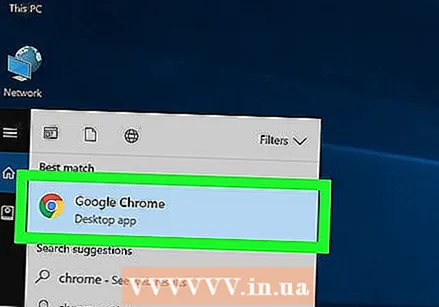 Odprite Google Chrome. Če želite to narediti, kliknite ikono krožne, rumene, zelene in modre barve.
Odprite Google Chrome. Če želite to narediti, kliknite ikono krožne, rumene, zelene in modre barve.  kliknite na ⋮. To možnost najdete v zgornjem desnem kotu zaslona.
kliknite na ⋮. To možnost najdete v zgornjem desnem kotu zaslona.  Izberite Zgodovina. To je ena prvih možnosti na vrhu spustnega menija. Nato se prikaže zaslon z menijem.
Izberite Zgodovina. To je ena prvih možnosti na vrhu spustnega menija. Nato se prikaže zaslon z menijem.  kliknite na Zgodovina. Ta možnost je na vrhu menija. Tako boste samodejno končali v svoji zgodovini iskanja.
kliknite na Zgodovina. Ta možnost je na vrhu menija. Tako boste samodejno končali v svoji zgodovini iskanja. 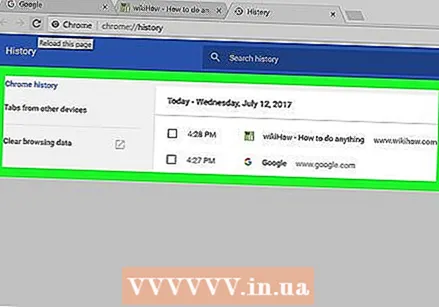 Oglejte si zgodovino brskalnika. Po zgodovini brskanja se lahko pomaknete navzdol, da si ogledate starejše elemente v zgodovini, in kliknite povezavo, da znova odprete ustrezno stran.
Oglejte si zgodovino brskalnika. Po zgodovini brskanja se lahko pomaknete navzdol, da si ogledate starejše elemente v zgodovini, in kliknite povezavo, da znova odprete ustrezno stran. - Če želite počistiti zgodovino brskalnika, kliknite Izbriši podatke brskalnika na levi strani strani preverite »Zgodovina brskanja« in kliknite Izbriši podatke.
2. metoda od 8: Google Chrome v pametnem telefonu
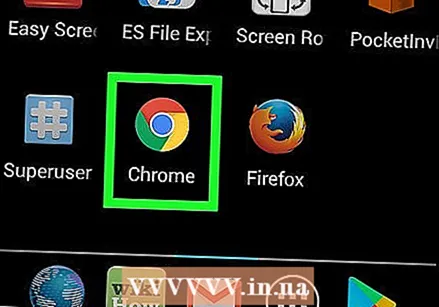 Odprite Google Chrome. Aplikacijo prepoznate po beli ikoni z barvnim logotipom.
Odprite Google Chrome. Aplikacijo prepoznate po beli ikoni z barvnim logotipom.  Klikni ⋮. To ikono najdete v zgornjem desnem kotu zaslona.
Klikni ⋮. To ikono najdete v zgornjem desnem kotu zaslona. 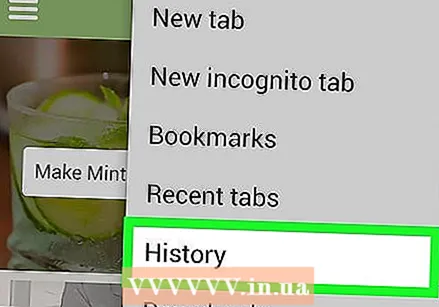 Klikni Zgodovina. Ta možnost je približno na polovici menija.
Klikni Zgodovina. Ta možnost je približno na polovici menija.  Oglejte si zgodovino brskalnika. S klikom na povezavo v zgodovini odprete ustrezno stran.
Oglejte si zgodovino brskalnika. S klikom na povezavo v zgodovini odprete ustrezno stran. - Če želite počistiti zgodovino brskanja, tapnite Izbriši podatke brskalnika ... v spodnjem levem kotu (ali, če imate telefon Android, na vrhu strani) preverite, ali ste označili »Zgodovina brskanja« in dvakrat tapnite Izbriši podatke brskalnika (ali, če imate telefon Android, vklopljeno IZBRIŠI INFORMACIJE).
3. metoda od 8: Firefox v računalniku
 Odprite Firefox. Kliknite logotip v obliki modre kroglice, okoli katere se valja valjana oranžna lisica.
Odprite Firefox. Kliknite logotip v obliki modre kroglice, okoli katere se valja valjana oranžna lisica.  kliknite na ☰. Ta gumb najdete v zgornjem desnem kotu zaslona Firefox. Če ga kliknete, se prikaže spustni meni.
kliknite na ☰. Ta gumb najdete v zgornjem desnem kotu zaslona Firefox. Če ga kliknete, se prikaže spustni meni.  kliknite na Knjižnica. To možnost najdete v spustnem meniju.
kliknite na Knjižnica. To možnost najdete v spustnem meniju.  kliknite na Zgodovina. To je ena prvih možnosti v meniju.
kliknite na Zgodovina. To je ena prvih možnosti v meniju.  kliknite na Prikaži celotno zgodovino. Ta možnost je na dnu menija. Če ga kliknete, se bo zgodovina Firefoxa odprla v novem oknu.
kliknite na Prikaži celotno zgodovino. Ta možnost je na dnu menija. Če ga kliknete, se bo zgodovina Firefoxa odprla v novem oknu.  Oglejte si svojo zgodovino. Z dvojnim klikom na povezavo jo odprete v brskalniku Firefox.
Oglejte si svojo zgodovino. Z dvojnim klikom na povezavo jo odprete v brskalniku Firefox. - Elemente iz zgodovine lahko odstranite (na primer določene strani ali celotne mape) tako, da z desno miškino tipko kliknete (ali z dvema prstoma) in nato kliknete Odstrani da kliknete.
Metoda 4 od 8: Firefox v mobilnem telefonu
 Odprite Firefox. Firefoxa lahko prepoznate po modrem globusu, okrog njega pa oranžna lisica.
Odprite Firefox. Firefoxa lahko prepoznate po modrem globusu, okrog njega pa oranžna lisica.  Klikni ☰. Ta gumb najdete v spodnjem desnem kotu zaslona. Nato se prikaže okno.
Klikni ☰. Ta gumb najdete v spodnjem desnem kotu zaslona. Nato se prikaže okno. - Če imate telefon Android, tapnite ⋮ v zgornjem desnem kotu zaslona. Nato se prikaže spustni meni.
 Klikni Zgodovina. To je ena od možnosti v meniju. To bo odprlo stran z zgodovino brskalnika Firefox v vašem mobilnem telefonu.
Klikni Zgodovina. To je ena od možnosti v meniju. To bo odprlo stran z zgodovino brskalnika Firefox v vašem mobilnem telefonu.  Oglejte si zgodovino brskanja v Firefoxu. S pritiskom na povezavo s seznama odprete ustrezno stran v Firefoxu. Povezavo lahko odstranite iz zgodovine brskanja tako, da jo povlečete.
Oglejte si zgodovino brskanja v Firefoxu. S pritiskom na povezavo s seznama odprete ustrezno stran v Firefoxu. Povezavo lahko odstranite iz zgodovine brskanja tako, da jo povlečete. - Če želite počistiti celotno zgodovino brskalnika, tapnite ☰ ali naprej ⋮, Klikni Nastavitve, Klikni Izbrišite zasebne podatke, Klikni Izbrišite zasebne podatke (na iPhonu) ali naprej Izbriši zdaj (v Androidu), nato tapnite v redu (na iPhonu) ali naprej IZBRIŠI PODATKE (v sistemu Android).
5. metoda od 8: Microsoft Edge
 Odprite Microsoft Edge. Če želite to narediti, kliknite modro ikono z belim "e".
Odprite Microsoft Edge. Če želite to narediti, kliknite modro ikono z belim "e". 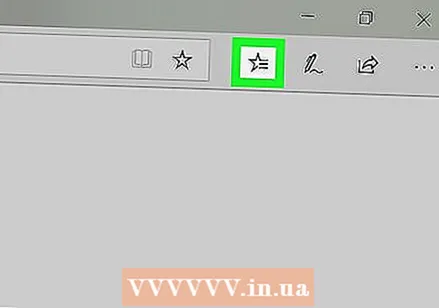 Kliknite "Hub". To je ikona v obliki zvezde v zgornjem desnem kotu zaslona (tik na levi strani ikone v obliki pisala). Nato boste videli spustni meni.
Kliknite "Hub". To je ikona v obliki zvezde v zgornjem desnem kotu zaslona (tik na levi strani ikone v obliki pisala). Nato boste videli spustni meni. 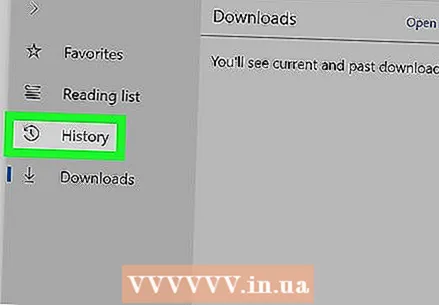 kliknite na Zgodovina. Ta gumb najdete na levi strani menija. Nato se bo zgodovina vašega brskalnika prikazala v glavnem delu okna.
kliknite na Zgodovina. Ta gumb najdete na levi strani menija. Nato se bo zgodovina vašega brskalnika prikazala v glavnem delu okna.  Oglejte si zgodovino brskalnika. Kliknite povezavo tukaj, da odprete ustrezno stran.
Oglejte si zgodovino brskalnika. Kliknite povezavo tukaj, da odprete ustrezno stran. - Če želite počistiti zgodovino brskalnika, kliknite Izbriši zgodovino v zgornjem desnem kotu tega menija preverite, ali ste potrdili »Zgodovina brskanja« in kliknite Počistiti.
6. metoda od 8: Internet Explorer
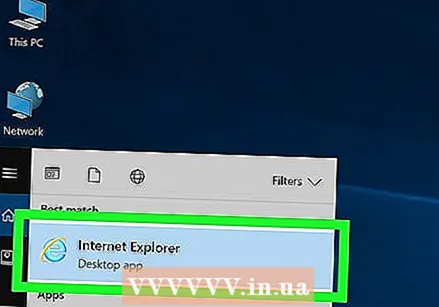 Odprite Internet Explorer. Če želite to narediti, kliknite ikono v obliki svetlo modre črke "e".
Odprite Internet Explorer. Če želite to narediti, kliknite ikono v obliki svetlo modre črke "e".  Kliknite ikono v obliki zvezde. Ta ikona je v zgornjem desnem kotu zaslona. Ko ga kliknete, se prikaže meni.
Kliknite ikono v obliki zvezde. Ta ikona je v zgornjem desnem kotu zaslona. Ko ga kliknete, se prikaže meni.  Kliknite zavihek Zgodovina. Najdete ga v zgornjem desnem kotu menija.
Kliknite zavihek Zgodovina. Najdete ga v zgornjem desnem kotu menija.  Oglejte si zgodovino brskalnika. V meniju Zgodovina lahko kliknete mapo, da si ogledate zgodovino od določenega datuma, ali pa z desno miškino tipko kliknite mapo (ali povezavo) in kliknite Odstrani da ga odstranite iz svoje zgodovine.
Oglejte si zgodovino brskalnika. V meniju Zgodovina lahko kliknete mapo, da si ogledate zgodovino od določenega datuma, ali pa z desno miškino tipko kliknite mapo (ali povezavo) in kliknite Odstrani da ga odstranite iz svoje zgodovine. - Če želite počistiti zgodovino brskanja, kliknite ikono zobnika. Našli ga boste v zgornjem desnem kotu zaslona. Nato kliknite Internetne možnosti, nato kliknite Odstrani V razdelku »Zgodovina brskanja« preverite, ali je »Zgodovina« označena in kliknite Odstrani.
7. metoda od 8: Safari v mobilnem telefonu
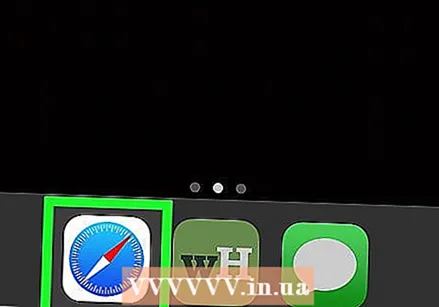 Odprite Safari. Aplikacija je v obliki bele aplikacije z modro ikono.
Odprite Safari. Aplikacija je v obliki bele aplikacije z modro ikono. 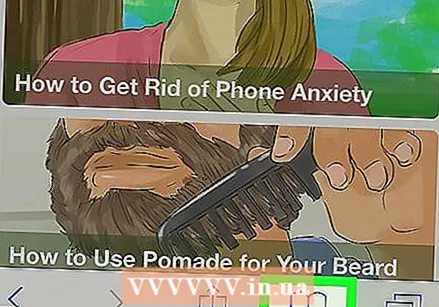 Dotaknite se gumba v obliki knjige. Levo od obeh prekrivajočih se kvadratov v spodnjem desnem kotu zaslona.
Dotaknite se gumba v obliki knjige. Levo od obeh prekrivajočih se kvadratov v spodnjem desnem kotu zaslona.  Dotaknite se zavihka »Zgodovina«. To je ikona v obliki ure v zgornjem desnem kotu zaslona.
Dotaknite se zavihka »Zgodovina«. To je ikona v obliki ure v zgornjem desnem kotu zaslona.  Oglejte si zgodovino brskalnika. Tapnite povezavo na tej strani, da odprete njeno spletno mesto.
Oglejte si zgodovino brskalnika. Tapnite povezavo na tej strani, da odprete njeno spletno mesto. - Če želite elemente izbrisati iz zgodovine brskanja, tapnite Počistiti v spodnjem desnem kotu zaslona. Ob pozivu izberite čas.
8. metoda od 8: Safari v računalniku
 Odprite Safari. Če želite to narediti, kliknite modro ikono v obliki kompasa v priklopni postaji vašega Maca.
Odprite Safari. Če želite to narediti, kliknite modro ikono v obliki kompasa v priklopni postaji vašega Maca.  kliknite na Zgodovina. Ta del menija se nahaja v zgornjem levem kotu zaslona Mac.
kliknite na Zgodovina. Ta del menija se nahaja v zgornjem levem kotu zaslona Mac.  kliknite na Prikaži zgodovino. Pojavilo se bo okno z zgodovino brskalnika vašega Mac-a.
kliknite na Prikaži zgodovino. Pojavilo se bo okno z zgodovino brskalnika vašega Mac-a.  Oglejte si zgodovino brskalnika. Kliknite povezavo, če želite odpreti določeno stran.
Oglejte si zgodovino brskalnika. Kliknite povezavo, če želite odpreti določeno stran. - Če želite počistiti zgodovino brskalnika Safari v Macu, kliknite Safari, kliknite na Izbriši zgodovino..., izberite čas in kliknite na Izbriši zgodovino.
Nasveti
- Dejavnosti brskalnika iz dejavnosti v načinu brez beleženja zgodovine (ali zasebnega) se ne odražajo v zgodovini iskanja.
Opozorila
- Če zgodovino brskanja izbrišete iz naprave, ki je sinhronizirana z drugo napravo (na primer iPad in Mac), se zgodovina brskanja v drugi napravi običajno ne izbriše samodejno.